Jihosoft Android Data Recovery について聞いたことがあるかもしれませんが、その主な機能、技術仕様、利点、欠点などの詳細は知りません。さらに、失われた Android データを復元できるかどうかも気になります。このホットリカバリソフトウェアについて学ぶのに役立つように、調査とテストを行って、この Jihosoft Android 携帯電話リカバリレビューをまとめました。この記事が今後の参考になれば幸いです。
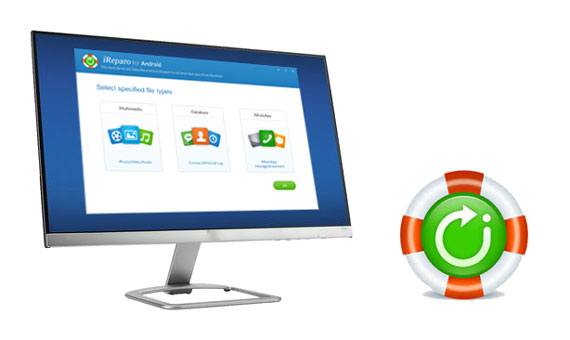
Jihosoft Android Data Recovery は、その名前が示すように、Android データの回復プログラムです。 Android デバイスから削除された連絡先、写真、ビデオ、WhatsApp などを復元できます。さらに、Windows バージョンと Mac バージョンをダウンロードしてインストールできます。
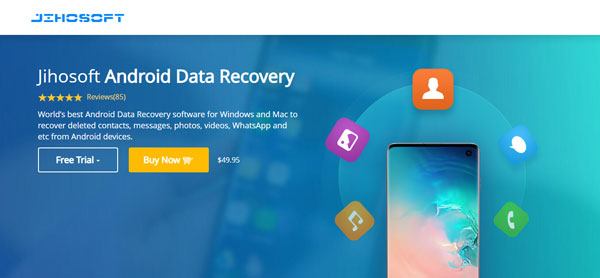
- USB 接続経由でコンピュータ上の削除された Android ファイルを復元するのに役立ちます。
- Android では、メッセージ、通話履歴、連絡先、写真、ビデオ、オーディオ、ドキュメント、WhatsApp、Viber などの複数のファイル タイプをサポートします。
- スキャンプロセスの終了後、削除されたファイルと既存のファイルをインターフェイス上にリストします。
- Android 2.0からAndroid 9.0までのAndroid OSをサポートし、OnePlus 7 Pro/7T/7/6/5、Samsung Galaxy S10/S9/S8/S7/S6、Honor 8A/8S/20/20SHTCなどの多くのAndroid携帯電話と互換性があります。 、LG、ZTE、Huaweiなど。
- JPG、PNG、GIF、BMP、MP3、MP4、AVI、WAV、AIFF、MPG など、ほとんどのメディア ファイル形式がサポートされています。
他の回復プログラムと同様に、Android 用 Jihosoft モバイル回復ソフトウェアも無料では使用できません。ライフタイムライセンスはパーソナルエディションとファミリーエディションの2種類があります。前者では、コンピューター上のデバイスのデータを回復でき、費用は &49.95 です。後者は 5 台のコンピュータ上の 5 台の Android デバイスで使用でき、価格は 99.9 ドルです。
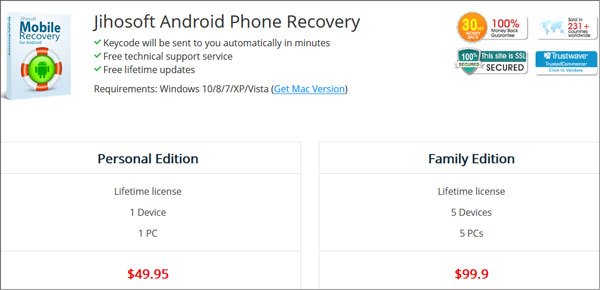
ボーナス:
5 つの実用的な HTC Sync Manager の代替手段 [知っておく価値がある]
Samsung スマート スイッチの代替品: 追求する価値のある 6 つのオプション
では、その技術仕様はどうなるのでしょうか?以下でそれについて話しましょう。
Jihosoft Android 回復ソフトウェアは、Android OS 2.0 から 9.0 で動作します。つまり、2019 年以前にリリースされた Android スマートフォンのみをサポートします。 Mac の場合、Mac OS X 10.7 以降が必要です。 Windowsの場合は、Windows 10/8/7/XP/Vistaで動作します。
ちなみに、Web サイトにはその他のスペックデータはありませんが、このソフトウェアが Windows PC の 32 ビットと 64 ビットをサポートしていることは証明されています。
詳細: OnePlus Nord で連絡先を復元したいですか?次の 4 つのアプローチに従うことができます。
この Android データ復元ソフトウェアの品質を評価するために、Jihosoft のレビューにも焦点を当てました。したがって、異なるユーザーによって書かれた複数のコメントを抽出しました。
コメント 1: 体験版をダウンロードしてからソフトウェアを購入しました。そして、復元しようとしたファイルも実際に復元されました。
コメント 2: JIHOSOFT は私のビデオを完全に復元することができました。しばらく信じられませんでした。
コメント 3: このアプリをコンピューターにインストールしましたが、削除されたファイルを検索できず、スキャン後も何も表示されません。
コメント 4: 私の写真の大部分は回復されましたが、一部は回復されていませんでした。
コメント 5: うまくいきませんでした。無料トライアルは利用できないため、削除されたファイルを復元することはできません。何度か試してみました。
一部のユーザーはファイルを正常に回復できましたが、一部のユーザーは正常に回復できなかったことがわかりました。さらなる評価を得るために、このデスクトップ アプリケーションをテストしました。その長所と短所は次のとおりです。
- インストールが簡単で、Android デバイスからファイルをすばやくスキャンできます。
- 登録後、削除されたファイルや既存のファイルを Android からコンピュータに転送できます。
- ユーザーがファイルをコンピュータに保存する前にプレビューして選択できるようにします。
- WhatsApp および Viber ファイルの回復をサポートします。
- 無料トライアルでは、削除されたファイルを見つけたり、接続されているコンピューターに Android ファイルを保存したりすることはできません。
- root 化された Android デバイスからより多くの削除されたファイルを回復できますが、回復プロセス中に root プロンプトは表示されません。
- 「ホーム」アイコンをタップして他のファイルタイプを選択すると、プログラムは接続されている Android デバイスのスキャンを再度開始します。
- ソフトウェアはデフォルトですべてのファイルを選択するため、特定のファイルを選択するのは不便です。
・現時点ではAndroid 10以降には対応しておりません。
参考文献:
Titanium Backup の代替案 - Android ファイルをバックアップするための 10 の便利なオプション
保護者による携帯電話の追跡を迅速に阻止 (Android および iOS)
Jihosoft 回復プログラムは使い方が簡単です。 Android で USB デバッグ機能を有効にするプロンプトに従っている限り、Android ハンドセットはすぐに認識されます。
ステップ 1. Jihosoft Mobile Recovery をインストールする
- Jihosoft Webサイトにアクセスし、「 Android Data Recovery 」ソフトウェアを選択してください。次に、「無料試用版」アイコンをタップして、ソフトウェアをダウンロードしてコンピュータにインストールするバージョンを選択します。
- 次に、それを起動し、インターフェイス上で回復しようとするファイルの種類を選択します。
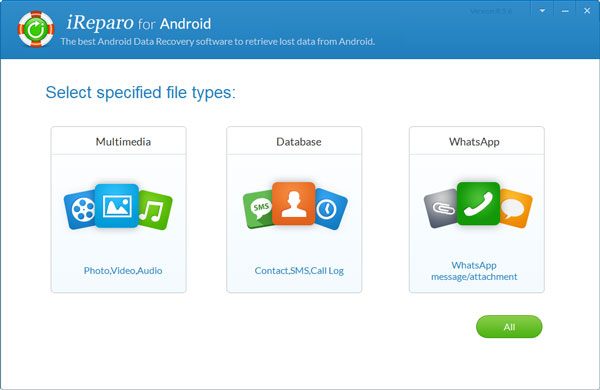
ステップ 2. 接続を確立する
USB ケーブルを介して Android スマートフォンまたはタブレットをコンピュータに接続し、Android で「 MTP 」オプションを選択します。次に、ガイドに従ってモバイル デバイスで USB デバッグ モードを有効にします。
ステップ 3. 削除されたファイルを選択して復元する
接続後、選択したファイルがスキャンされ、インターフェースに一覧表示されます。次に、いずれかのカテゴリをタップして、削除したファイルをプレビューしてください。最後に、「回復」アイコンをクリックしてコンピューターに保存します。
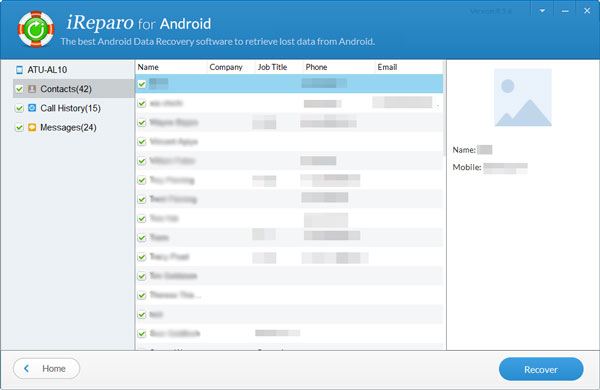
ヒント:ソフトウェアを登録していない場合は、Android データのみをプレビューできます。
おそらく、この部分から Jihosoft Android Data Recovery のよくある質問を確認すると、必要な答えが見つかるかもしれません。
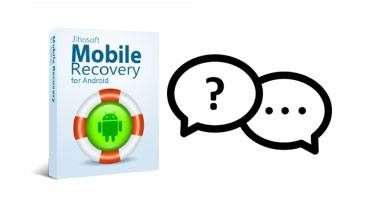
1. ジホソフトは安全ですか?
はい、この Android 回復ソフトウェアは安全であり、多くのユーザーと当社のテストによって証明されています。読み取り専用モードを使用してユーザーの情報を漏洩から保護します。信じられない場合は、回復中に Android デバイスとコンピュータのネットワークを切断しても構いません。
2. Android デバイスを root 化する必要がありますか?
はい、Android スマートフォンまたはタブレットを root 化すると、ソフトウェアがデータ回復のために内部メモリにアクセスできるようになります。そうしないと、削除されたファイルを見つけることができません。
3. Jihosoft は Apple および Windows スマートフォンから削除されたデータを復元できますか?
いいえ、この Android 回復プログラムは Android モバイル デバイスのみをサポートしています。
4. Android スマートフォンに挿入された SD カードから削除されたファイルを復元できますか?
いいえ、SD カードを Android デバイスにインストールした場合でも、SD カードからファイルを復元することはできません。
5. 接続した Android スマートフォンが認識されないのはなぜですか?
この場合、まずお使いの携帯電話がサポートされている Android OS (Android 2.0 ~ 9.0) を実行していることを確認してください。次に、MTP 転送モードを選択し、電話機の USB デバッグ機能を有効にしているかどうかを確認します。次に、USB ケーブルとポートを確認します。ハードウェアが破損している場合、接続は成功しません。
Android 10 以降を実行している Android デバイスから削除されたファイルを回復したい場合は、Jihosoft Android 回復の代替手段であるSamsung Data Recoveryを使用できます。このプログラムは、ほとんどの Android スマートフォンやタブレットと高い互換性があります。さらに、Android の内部ストレージや SD カードから削除されたファイルを復元することもできます。さらに、SD カードからデータを回復する場合は、デバイスを root 化する必要はありません。
ステップ 1. パッケージをダウンロードする
パッケージをダウンロードし、コンピュータにプログラムをインストールします。次に、データ ケーブルを介して Android スマートフォンをコンピュータに接続します。
ステップ 2. ファイルタイプとスキャンモードを選択します
- 接続を設定した後、インターフェイス上で必要なファイルの種類にチェックを入れることができます。次に「次へ」をタップして次に進みます。

- ここで、削除された Android ファイルをスキャンするモードを選択し、「続行」アイコンをクリックしてファイルのスキャンを開始できます。

注:デバイスを root 化していない場合は、デバイスを root 化するように通知されます。ただし、外部ストレージスペースから削除されたファイルを復元する場合、携帯電話をルート化する必要はありません。
ステップ 3. 削除された Android ファイルを復元する
左側のパネルからカテゴリを選択し、回復するファイルを選択します。次に、「回復」ボタンをクリックしてコンピュータに保存します。

それで、Jihosoft Android Phone Recovery についてどう思いますか?それはあなたの頭の中で最高の Android データ復元ソフトウェアですか?おそらく、Jihosoft と他の回復プログラムをさらに比較するつもりです。その場合、 Samsung Data Recovery はAndroid の内部および外部メモリから削除されたファイルを復元できるため、ニーズを満たすことができます。さらに、互換性が強化されているため、より多くの Android デバイスで動作します。
本当に、読んでいただきありがとうございます。
関連記事
[有益な紹介] Android データ消去ソフトウェアの 8 つのトップ オプション
携帯電話とコンピュータ間でビデオを転送する 6 つの簡単な方法
修正済み: Samsung Cloud バックアップが失敗するのはなぜですか?そして手間をかけずにそれを修正する方法は?
AndroidからiPhone 12/12 Pro/11/11 Pro Maxにデータを転送する方法(最も簡単)
Android から Windows 10 PC に写真を転送する方法 [便利ガイド]
3 つの基本的な方法で Android から Outlook に連絡先を転送する方法
Copyright © samsung-messages-backup.com All Rights Reserved.